- Buka pilihan menu dengan mengetuk foto profilmu
- Pilih 'Settings'
- Buka 'Network preferences', lalu pilih 'App download preferences'
- Pilih 'Over any network'
- Ketuk 'Done'
- Silakan unduh ulang aplikasi yang diinginkan.
7 Cara Mengatasi Download Tertunda di Play Store, Mudah kok!
Ketika mengunduh aplikasi di Play Store, terkadang user mengalami kendala. Misalnya saja unduhan tertunda atau terjeda.
Kendala ini gak hanya karena storage penuh, tetapi bisa disebabkan faktor lain, seperti koneksi, sistem, hingga server Play Store itu sendiri. Untuk mengatasi masalah ini, simak cara mengatasi download tertunda di Play Store berikut. Ikuti arahannya satu per satu sampai masalahmu selesai.
1. Periksa preferensi pengunduhan
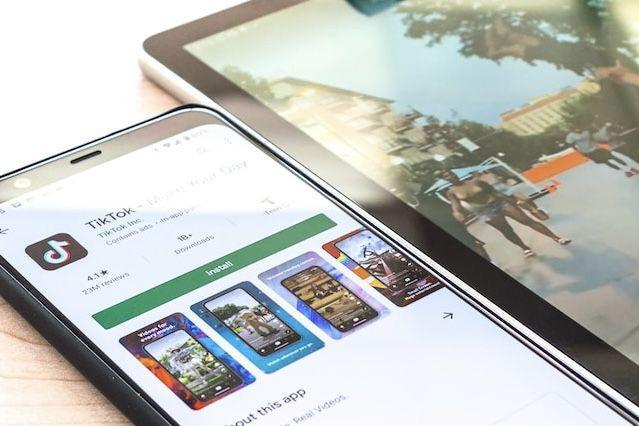
Ketertundaan pengunduh di Play Store bisa disebabkan oleh pengaturan preferensi download. Biasanya, tanpa sadar kamu mengatur aplikasi cuma bisa diunduh saat tersambung WiFi, sedangkan saat itu sedang memakai paket data. Untuk mengatasi ini, silakan ikuti runtutan langkah berikut:
2. Periksa antrean download
Sebuah aplikasi pasti memiliki update fitur pada waktu tertentu. Biasanya, update fitur ini dilakukan secara otomatis saat HP tersambung WiFi. Gak jarang, proses pembaruan ini berjalan bersamaan dengan aplikasi lain sehingga proses download aplikasi tertunda. Untuk menyelesaikan kendala ini, silakan ikuti cara berikut:
- Buka menu dengan mengetuk gambar profilmu
- Pilih 'Manage apps & device'
- Klik tab 'Manage'
- Lihat daftar aplikasi yang sedang antre proses download
- Ketuk tanda 'X' untuk hentikan proses download otomatis
- Lanjutkan proses download aplikasi yang diinginkan.
3. Periksa storage HP-mu
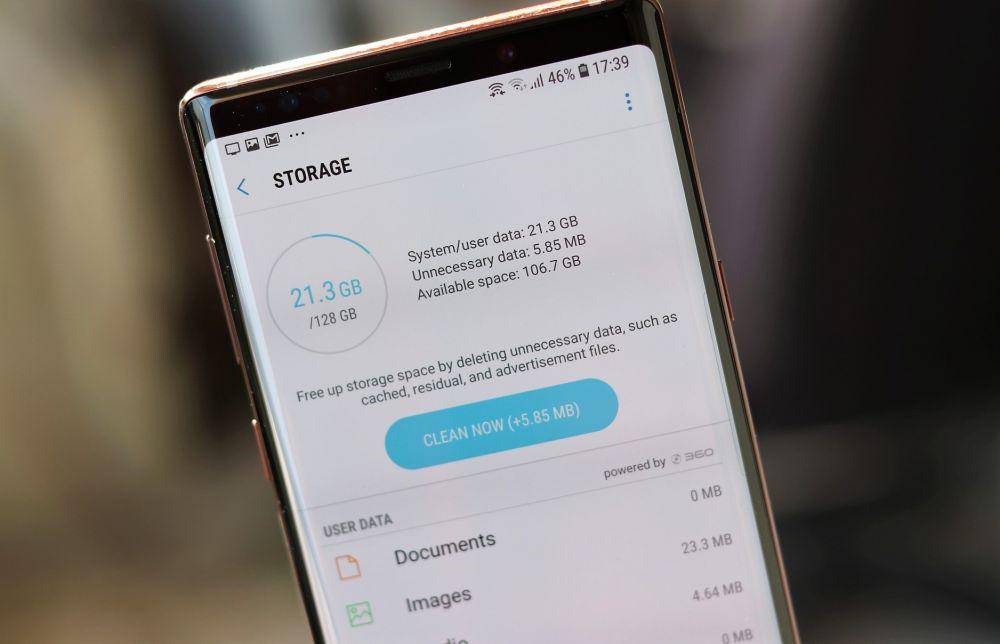
Storage penuh kerap dikeluhkan oleh pengguna Android. Apalagi masalah ini dapat membuat proses pengunduhan aplikasi Play Store jadi tertunda.
Cara mengatasi download tertunda di Play Store ini adalah dengan menghapus aplikasi atau file yang gak dipakai. Buat menghapus aplikasi bisa dilakukan melalui pengaturan, home screen, atau langsung dari Play Store.
Sementara file yang gak dipakai dapat dihapus pada folder penyimpanan. Adapun menghapus foto dan video juga membantu meringankan storage.
4.Reset koneksi internet
Ada kalanya proses download aplikasi di Play Store tertunda karena gangguan sinyal atau jaringan. Buat mengatasi masalah ini, kamu perlu mereset koneksi internet. Jika memakai paket data, silakan matikan lalu aktifikan kembali koneksi internetmu.
Kalau pakai WiFi, kamu bisa juga mengikuti langkah tersebut. Namun, alternatif lainnya adalah dengan ganti kata sandi WiFi. Pasalnya, bisa saja penggunanya terlalu banyak sehingga proses download jadi tertunda.
5. Hapus cache dan data Play Store
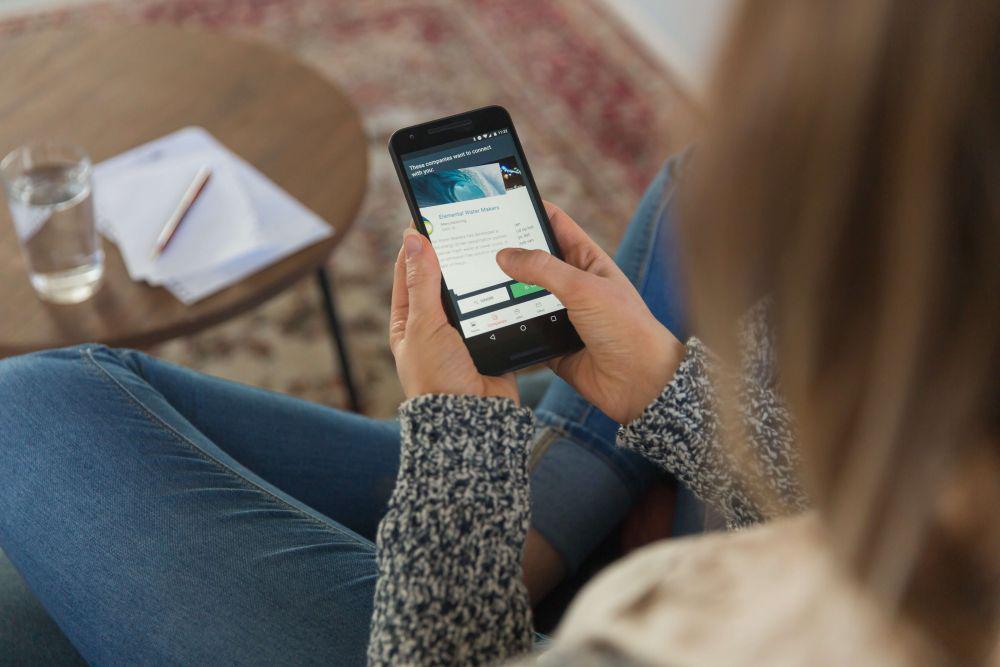
Bukan hanya aplikasi atau file, cache dan data Play Store yang terlalu berat juga bisa jadi penyebab tertundanya proses unduh aplikasi. Cara mengatasi download tertunda di Play Store terbaik untuk ini adalah menghapusnya. Adapun langkahnya adalah sebagai berikut:
- Buka pengaturan pada HP
- Pilih pengaturan aplikasi
- Cari dan pilih aplikasi Play Store
- Ketik 'Storage & Memory'
- Klik 'Clear data and Clear cache'
- Silakan buka Play Store dan unduh aplikasi yang terjeda sebelumnya.
6. Restart HP
Kendala terjedanya pengunduhan aplikasi bisa saja karena kesalahan sistem pada HP-mu. Cara termudah untuk mengatasi ini adalah memulai ulang atau me-restart HP. Cara untuk melakukannya berbeda di setiap HP.
Namun, langkah umumnya adalah dengan menekan lama tombol volume dan power pada HP. Selanjutnya, akan muncul 'Restart', lalu klik.
7. Periksa pengaturan kalender
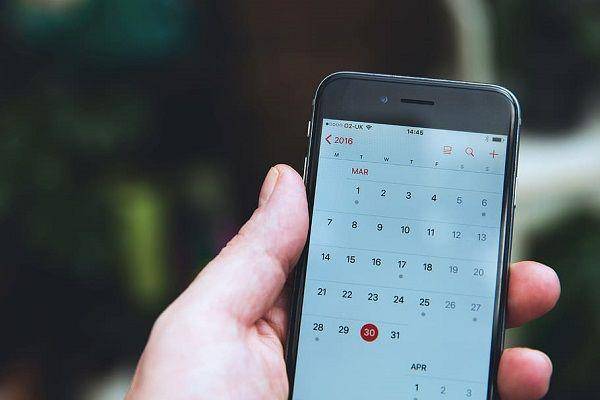
Kendala pengunduhan di Play Store juga bisa dikarenakan kesalahan pengaturan kalender HP. Mungkin saja kamu mengesetnya tanggal atau tahunnya lebih maju atau mundur. Nah, untuk memastikan kesesuaian sekaligus mengatasi masalah ini, silakan ikuti cara berikut:
- Buka pengaturan HP
- Pilih 'System' lalu 'Date & time'
- Aktifikan atau centang di opsi 'Automatic date & time dan Automatic time zone'
- Sesuaikan tanggal dan waktu di HP dengan tempat tinggalmu
- Silakan unduh kembali aplikasi incaranmu yang terjeda di Play Store.
Cara mengatasi download tertunda di Play Store cukup mudah, bukan? Lakukan langkah di atas dengan tepat agar masalahmu selesai. Sebagai tambahan, periksa versi Androidmu, mengingat ada aplikasi yang memang gak dapat berjalan di versi Android tertentu.














































